- Hvis Google Chrome ikke downloader filer korrekt, er der et problem med selve browseren.
- At skifte til en anden browser er en nem måde at løse C påhrome afslutter ikke downloads.
- Nulstilling af din Google Chrome med vores metode vil helt sikkert slippe af med problemet.
- En anden hurtig løsning på problemet er at ændre dine Chrome-udvidelser som beskrevet nedenfor.

- Nem migration: Brug Opera-assistenten til at overføre spændende data, såsom bogmærker, adgangskoder osv.
- Optimer ressourceforbrug: din RAM-hukommelse bruges mere effektivt end Chrome gør
- Forbedret privatliv: gratis og ubegrænset integreret VPN
- Ingen annoncer: indbygget Ad Blocker fremskynder indlæsning af sider og beskytter mod datamining
- Download Opera
Vi ved alle, hvor godt Google Chrome er. Dette er grunden til, at browseren blev det mest populære surfingværktøj i verden. Normalt er Chrome ekstremt pålidelig og nem at bruge til begyndere.
Chrome er dog langt fra perfekt. Mange brugere stødte på en fejl, der forhindrede dem i at downloade filer. Dette er et stort problem, fordi mange mennesker bruger denne funktion dagligt.
Lad os sige, at du skal downloade en vedhæftet fil fra din e-mail. Dette ville være umuligt i Chrome for brugere, der har dette problem.
Heldigvis er der flere tilgængelige løsninger, og i dag viser vi dig, hvad du skal gøre, hvis Google Chrome ikke afslutter downloads.
Andre brugere har rapporteret lignende problemer:
- Chrome downloades ikke / Google Chrome downloader ikke filer - Ofte kan du løse dette store problem hurtigt ved at nulstille din browser.
- Chrome afslutter ikke download / Chrome download afsluttes ikke - Selvom det starter, slutter Google Chrome ikke altid download af filer. For nemt at løse problemet kan du installere en anden browser.
- Chrome downloader ikke filer - Hvis det også er det problem, du står over for, skal du prøve at nulstille Google Chrome for at fjerne enhver defekt indstilling. Vi anbefaler også at installere Opera for forbedret ydeevne og beskyttelse
Hvad kan jeg gøre, hvis Chrome-downloads ikke er færdige?
1. Prøv at bruge en anden browser

Ikke at kunne downloade filer med din browser er et stort problem, der påvirker dit arbejde og din online oplevelse. Nå, det skal du ikke gennemgå.
Dette er grunden til, at du skal ændre din browser og vælge en bedre mulighed. Vi anbefaler Opera i den henseende.
Dette er både et meget hurtigt og let værktøj til at surfe på Internettet. Din oplevelse vil også være fejlfri. Så du fjerner mest browser-relateret udgaver og afslut alle downloads med lethed.
Desuden leveres Opera med en indbygget adblocker-, VPN- og datalimiteringssoftware, der sikrer, at du surfer på internettet sikkert, holder din identitet privat og beskytter dig mod adware.
Derfor er Opera go-to-browseren for alle. Det er fantastisk til arbejde og ikke-arbejdsrelaterede ting, fordi det er hurtigt, virkelig optimeret, sikkert og fejlfrit. Tøv ikke med at prøve det selv.

Opera
Google Chrome afslutter ikke downloads? Installer Opera, så glemmer du alt dette problem!
2. Nulstil browseren
- Åben Google Chrome.
- Klik på de tre prikker fra øverste højre side af vinduet.
- Vælg Indstillinger.
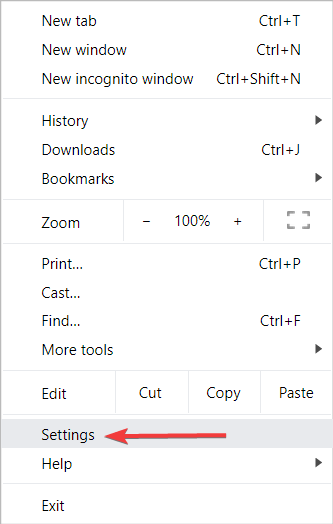
- Klik på Fremskreden.
- Vælg Gendan indstillingerne til deres oprindelige standardindstillinger.
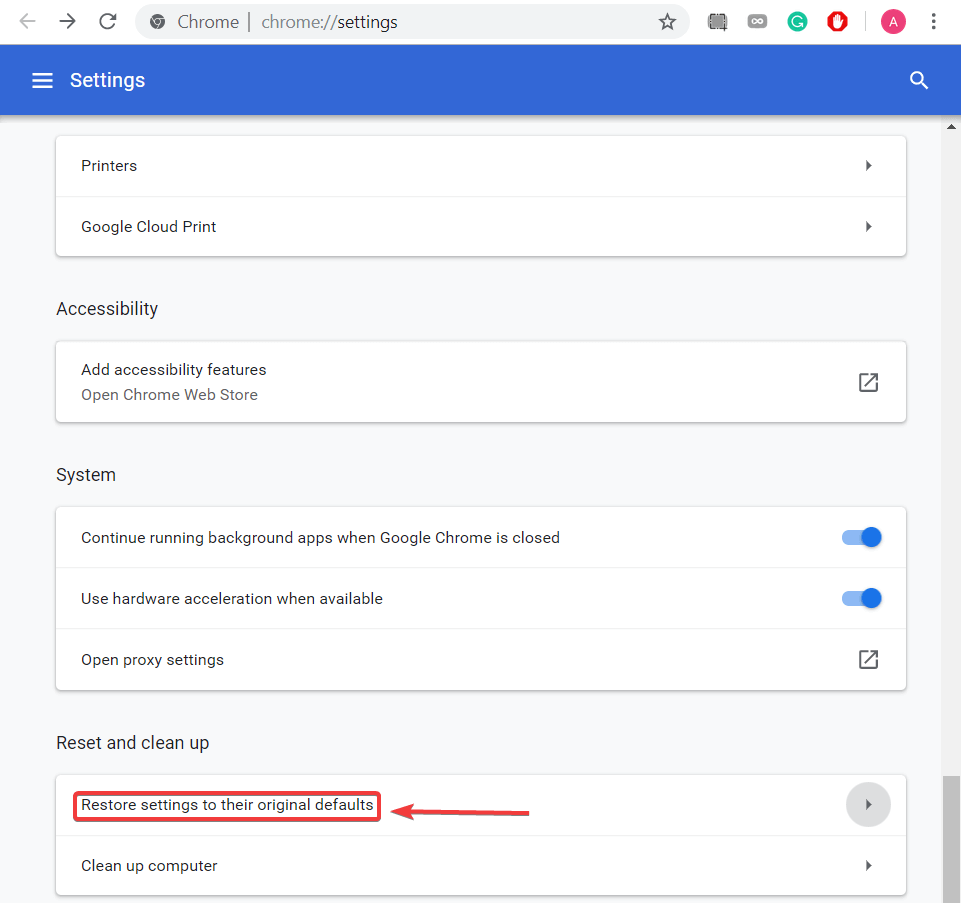
- Klik på Nulstil indstillingerne.
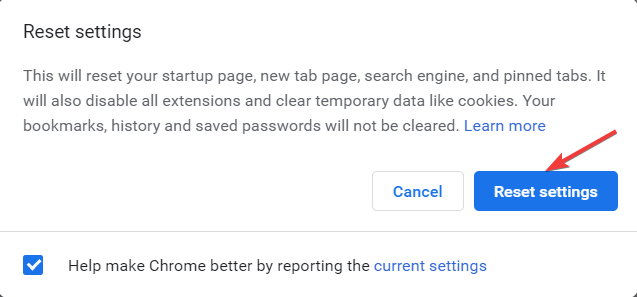
Nulstilling af Chrome gendanner dine browserindstillinger til standard. Det er nyttigt i dette tilfælde, fordi nogle indstillinger kan påvirke downloadfunktionen. Du kan installere dine plugins senere for at forbedre Chromes ydeevne.
Bemærk: Flere udvidelser kan også ændre nogle indstillinger i Google Chrome. Det er værd at nævne, at denne metode deaktiverer alle dine udvidelser og sletter alle dine midlertidige filer.
Hjalp vores løsninger dig? Lad os vide det i kommentarfeltet nedenfor! Husk også disse hurtige forslag, når du støder på lignende problemer.
 Har du stadig problemer?Løs dem med dette værktøj:
Har du stadig problemer?Løs dem med dette værktøj:
- Download dette pc-reparationsværktøj klassificeret Great på TrustPilot.com (download starter på denne side).
- Klik på Start scanning for at finde Windows-problemer, der kan forårsage pc-problemer.
- Klik på Reparer alt for at løse problemer med patenterede teknologier (Eksklusiv rabat for vores læsere).
Restoro er blevet downloadet af 0 læsere denne måned.
![[Løst] Fuld skærm fungerer ikke på Chrome [YouTube, videoer]](/f/a5c89187ea19cb2c3eccfd21f1cf8129.jpg?width=300&height=460)
![ERR_NETWORK_CHANGED: forbindelsen blev afbrudt [Fuld rettelse]](/f/db734040f1dd94a40b37c3a70118bbb7.jpg?width=300&height=460)
